
Ši programinė įranga leis jūsų tvarkyklėms veikti ir veikti, taigi apsaugosite nuo įprastų kompiuterio klaidų ir aparatūros gedimų. Dabar patikrinkite visus tvarkykles atlikdami 3 paprastus veiksmus:
- Atsisiųskite „DriverFix“ (patikrintas atsisiuntimo failas).
- Spustelėkite Paleiskite nuskaitymą rasti visus probleminius vairuotojus.
- Spustelėkite Atnaujinti tvarkykles gauti naujas versijas ir išvengti sistemos sutrikimų.
- „DriverFix“ atsisiuntė 0 skaitytojų šį mėnesį.
„Xbox“ konsolės prisijungia prie „Xbox Live“ paslaugos, kad gautų tokių funkcijų kaip internetiniai žaidimai, vaizdo srautu ir kt., bet tai atsitinka tik tada, kai ryšys veikia gerai.
Deja, dėl skirtingų techninių problemų kartais jūsų „Xbox“ neprisijungs prie „Wi-Fi“ ar kitus interneto ryšius, kuriuos galbūt naudojate, ir tai gali neleisti prisijungti prie konsolės prie tinklo arba prie „Xbox Live“.
Paprastai, kada „Xbox“ neprisijungsi prie „WiFi“ ar prie belaidžio tinklo, „Xbox“ ekrane pasirodys klaida, rekomenduojanti maršrutizatoriaus ar šliuzo įrenginio maitinimo ciklą problemai išspręsti.
Bet jei maršrutizatoriaus administratorius neseniai pakeitė „Wi-Fi“ slaptažodį, turėtumėte atnaujinti konsolę, kad ateityje išvengtumėte tokių gedimų.
Pateikiame sprendimų, kuriuos galite naudoti, kai „Xbox“ neprisijungs prie „WiFi“, sąrašą.
Ką daryti, jei „Xbox“ neprisijungs prie „WiFi“:
- Pakartokite tinklo ryšio testą
- Įjunkite konsolę ir tinklo aparatūrą
- Atjunkite trečiųjų šalių ausines
- Įsitikinkite, kad maršrutizatorius transliuoja teisingą SSID
- Patvirtinkite „WiFi“ slaptažodį
- Patikrinkite, ar nėra belaidžių trukdžių
- Patikrinkite, ar nėra MAC filtravimo
- Pakeiskite belaidį kanalą
- Patikrinkite belaidžio kanalo plotį
- Patikrinkite, ar mažai belaidžio signalo
- Išbandykite ryšį kitoje vietoje
1. Pakartokite tinklo ryšio testą
Atlikite tai savo pulte, kad patikrintumėte konkretų gautą klaidos pranešimą, atlikdami šiuos veiksmus:
- Atidarykite vadovą
- Pasirinkite Nustatymai.
- Pasirinkite Visi nustatymai.
- Pasirinkite Tinklas.
- Pasirinkite Ryšio nustatymai. Visi žinomi sutrikimai pasirodys ekrano viduryje.

- Pasirinkite Išbandykite tinklo ryšį dešinėje pusėje Ryšio nustatymai ekranas. Jei bandymas bus sėkmingas, konsolė prisijungs prie „Xbox Live“. Jei ne, tinklo ryšio trikčių šalinimo įrankis bandys nustatyti problemą.
„Xbox“ atsitiktinai atsijungia nuo interneto? Nesijaudinkite, mes turime jums tinkamą sprendimą.
2. Įjunkite konsolę ir tinklo aparatūrą
Atjunkite maitinimo laidą nuo galinės maršrutizatorius, modemas ar vartai kelioms minutėms. Jei turite maršrutizatorių ir modemą, atjunkite jų maitinimo laidus, tada iš naujo paleiskite „Xbox One“ konsolę taip:
- Paspauskite „Xbox“ mygtuką, kad atidarytumėte vadovą.
- Pasirinkite Nustatymai.
- Pasirinkite Iš naujo paleiskite konsolę.
- Pasirinkite Taip patvirtinti. Jei negalite pasiekti vadovo arba jei konsolė atrodo užšalusi, palaikykite paspaudę „Xbox“ mygtuką konsolėje 10 sekundžių, kol konsolė išsijungs. Išjungus konsolę, palieskite „Xbox“ mygtuką konsolėje vėl paleisti iš naujo.
- Pirmiausia prijunkite modemą ar šliuzą ir palaukite, kol visos lemputės grįš į įprastą būseną.
- Prijunkite maršrutizatorių ir palaukite, kol visos lemputės grįš į įprastą būseną.
- Išbandykite „Xbox Live“ ryšį. Jei pasiseks, konsolė prisijungs prie „Xbox Live“.
Pastaba Jei būsite paraginti atnaujinti konsolės programinę įrangą, pasirinkite Taip.
„Xbox One“ nebus atnaujinta? Neleisk, kad tai sugadintų tavo dieną. Peržiūrėkite šį straipsnį, kad greitai išspręstumėte problemą.
3. Atjunkite trečiųjų šalių ausines
Šie ausines gali sukelti aktyvių trukdžių, nes jie transliuoja tuo pačiu dažniu kaip ir belaidžiai maršrutizatoriai. Norėdami rasti problemines ausines, atlikite šiuos veiksmus:
- Atjunkite belaidžių ausinių maitinimą.
- Išbandykite „Xbox Live“ ryšį. Jei pasiseks, konsolė prisijungs prie „Xbox Live“
4. Įsitikinkite, kad maršrutizatorius transliuoja teisingą SSID
Patikrinkite, ar konsolė jungiasi prie teisingo SSID, tada dar kartą išbandykite „Xbox Live“ ryšį. Jei šis sprendimas pasiteisino, konsolė prisijungs prie „Xbox Live“.
Kitu atveju gali tekti išbandyti konsolę alternatyvi vieta, patikrinkite maršrutizatoriaus ryšio problemas arba ieškokite naujo.
„Xbox One“ neveikia naudojant Ethernet kabelį? Peržiūrėkite šį patogų vadovą, kad lengvai išspręstumėte problemą.
5. Patvirtinkite „WiFi“ slaptažodį
Norėdami patvirtinti belaidžio tinklo slaptažodį naudodami „Windows 10“ kompiuterį, kuris jau prijungtas prie tinklo, atlikite šiuos veiksmus:
- Spustelėkite Pradėti
- Pasirinkite Kontrolės skydelis.
- Spustelėkite Tinklas ir internetas.
- Spustelėkite Tinklo ir dalinimosi centras.
- Spustelėkite Tvarkykite belaidžius tinklus.
- Dešiniuoju pelės mygtuku spustelėkite belaidžio tinklo pavadinimą ir pasirinkite Savybės.
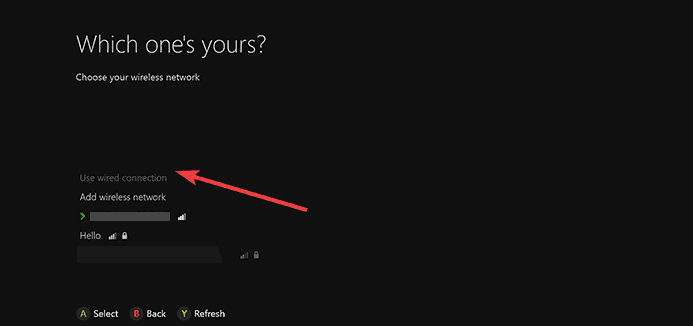
- Spustelėkite Saugumas skirtuką ir spustelėkite mygtuką Rodyti simbolius žymimasis langelis. Patikrinę teisingą belaidžio tinklo slaptažodį, dar kartą išbandykite „Xbox Live“ ryšį
Pastaba Jei galimybė Rodyti simbolius nėra, galite būti neprisijungę naudodami kompiuterio administratoriaus abonementą.
Sužinokite viską, ką reikia žinoti apie administratoriaus paskyrą ir kaip ją įgalinti / išjungti Štai čia!
Jūs negalite atidaryti valdymo skydo? Pažvelkite į šį nuoseklų vadovą, kad rastumėte sprendimą.
6. Patikrinkite, ar nėra belaidžių trukdžių
Yra dviejų tipų trukdžiai: aktyvūs ir pasyvūs. Aktyvūs yra elektroniniai prietaisai, kurie transliuoja belaidį signalą arba sukelia elektromagnetinius trukdžius, o pasyvus įvyksta, kai belaidis signalas praeina per objektus, todėl signalas yra silpnas ir lūžusi.
Išimkite tokius prietaisus kaip mikrobangų krosnelės, oro kondicionieriai, orkaitės, kineskopiniai televizoriai, kūdikių monitoriai, kiti belaidžiai tinklus, belaidžius telefonus ir belaidžius garsiakalbius, esančius tarp konsolės ir maršrutizatoriaus, kad tokių būtų kuo mažiau kišimasis.
Kiti daiktai, tokie kaip stiklas, švinas, variniai vamzdynai, betonas, izoliacija, veidrodžiai, seifai ginklams, dildės spinteles, plyteles ir tinką reikia išmesti, tačiau bevielis signalas taip pat blogėja atstumas.
Nustačius geriausią įrenginių regėjimo linijos konfigūraciją ir pašalinus kuo daugiau trukdžių priežasčių, išbandykite „Xbox Live“ ryšį.
7. Patikrinkite, ar nėra MAC filtravimo
Belaidžiai maršrutizatoriai gali užkirsti kelią neteisėtai prieigai prie tinklo naudodami funkciją, vadinamą MAC filtravimu. Tačiau MAC filtravimas taip pat gali neleisti konsolei prisijungti prie „Xbox Live“.
Jei jis įjungtas, įtraukite konsolės MAC adresą į savo maršrutizatoriaus autorizuotą sąrašą arba išjunkite MAC laikinas filtravimas maršrutizatoriuje, kad sužinotumėte, ar MAC filtravimas neleidžia jūsų pultui prisijungti prie „Xbox Live“.
Norėdami pridėti savo konsolės MAC adresą į savo maršrutizatoriaus autorizuotą sąrašą, atlikite šiuos veiksmus:
- Gaukite savo konsolės MAC adresą
- „Xbox Home“ naršykite kairėn, kol pasieksite Kaiščiai.
- Pasirinkite Nustatymai.
- Pasirinkite Tinklas.
- Pasirinkite Pažangūs nustatymai.

- Užrašykite savo belaidžio MAC adresą.
- Pridėkite konsolės MAC adresą prie savo maršrutizatoriaus įgaliotų MAC adresų sąrašo
- Norėdami pakeisti maršrutizatoriaus MAC filtravimo parametrus, žr. Maršrutizatoriaus dokumentaciją arba aparatūros gamintojo svetainę.
- Jei pakeisite MAC filtravimo parametrus, prieš bandydami prisijungti prie „Xbox Live“, iš naujo paleiskite maršrutizatorių.
Ištaisykite savo tinklą už „Xbox One“ riboto uosto NAT klaidos, naudodamiesi paprastais šio straipsnio sprendimais.
8. Pakeiskite belaidį kanalą
Belaidis maršrutizatorius gali transliuoti keliais skirtingais kanalais. Jei tuo pačiu kanalu transliuojamas kitas netoliese esantis belaidis tinklas arba jei belaidžiai įrenginiai trukdo, belaidžio tinklo signalas gali būti silpnas.
Norėdami išspręsti šią problemą, pabandykite pakeisti kanalą, kuriuo jūsų maršrutizatorius transliuoja.
Pastaba: Daugelio belaidžių maršrutizatorių kanalų plotis yra 20 MHz arba 40 MHz, kurį galima konfigūruoti. The „Xbox One“ teikia pirmenybę 20 MHz nustatymui.
Pakeitę belaidį kanalą, patikrinkite „Xbox Live“ ryšį.
Jei norite automatiškai sukonfigūruoti maršrutizatorių, patikrinkite šiuos nuostabius programinės įrangos įrankius, kurie tai ir padarys.
9. Patikrinkite belaidžio kanalo plotį
Belaidis maršrutizatorius gali transliuoti įvairiais būdais kanalo plotis. Daugelio belaidžių maršrutizatorių kanalų plotis yra 20 MHz arba 40 MHz, kurį galima konfigūruoti. The „Xbox One“ konsolė teikia pirmenybę 20 MHz nustatymui.
Norėdami išspręsti ryšio problemą, pirmiausia įsitikinkite, kad belaidis maršrutizatorius yra sukonfigūruotas transliuoti 20 MHz nustatymu. Patikrinę, ar jūsų belaidžio kelvedžio kanalo plotis yra 20 MHz, patikrinkite „Xbox Live“ ryšį.
10. Patikrinkite, ar mažai belaidžio signalo
Silpnas belaidis signalas gali reikšti, kad „Xbox“ neprisijungs prie „WiFi“. Belaidžio signalo stiprumą galite patikrinti svetainėje „Xbox One“ konsolę atlikdami tai:
- Atidarykite vadovą
- Pasirinkite Nustatymai.
- Pasirinkite Visi nustatymai.
- Pasirinkite Tinklas.
- Pasirinkite Ryšio nustatymai. Visi žinomi sutrikimai pasirodys ekrano viduryje.
- Pasirinkite Išsami tinklo statistika.

- Jūsų belaidžio signalo stiprumas nurodomas procentais Išsami tinklo būsena Signalo stiprumas, mažesnis nei 20%, laikomas mažu ir gali sukelti „Xbox Live“ ryšio problemų.
Taip pat galite išbandyti laidinį ryšį su maršrutizatoriumi, tiesioginį į modemą arba tiesiogiai prisijungti prie modemo, tada išbandyti „Xbox Live“ ryšį.
„Xbox One“ neprisijungs prie „Xbox Live“ paslaugų? Nesijaudinkite, mes turime jums tinkamą sprendimą.
11. Išbandykite ryšį kitoje vietoje
- Atjunkite „Xbox“ konsolė ir visus susijusius priedus.
- Eikite su „Xbox“ ir priedais į kitą vietą, kur galėsite prisijungti prie alternatyvaus tinklo. Tai nustatys, ar klaida yra jūsų tinkle, ar konsolėje.
- Alternatyvioje vietoje vėl prijunkite „Xbox“ konsolę ir visus susijusius priedus.
- Iš naujo paleiskite konsolę ir išbandykite „Xbox Live“ ryšį naujoje vietoje bandydami prisijungti prie alternatyvaus tinklo
Jei jūsų „Xbox“ jungiasi kitoje vietoje, turėtumėte apsvarstyti pakeisti savo maršrutizatorių ir išspręsti tinklo problemas.
Jei „Xbox“ neprisijungs prie „WiFi“ net naudodamas pirmiau minėtus sprendimus, vidinėje gali būti kažkas negerai belaidis adapterisarba jūsų konsolę reikia taisyti. Internetinę remonto užklausą galite pateikti adresu „Xbox Online“ paslaugų centras kad jūsų pultas būtų suremontuotas.
Praneškite mums, ar kuris nors iš šių sprendimų padėjo palikdamas komentarą žemiau esančiame skyriuje.
Be to, palikite kitų klausimų ar pasiūlymų, kuriuos turėtumėte, ir būtinai juos patikrinsime.
Susijusios istorijos, kurias reikia patikrinti:
- Jūsų „Xbox One“ ausinės neveiks? Gaukite pataisą čia
- Taisymas: „Xbox One X“ neprisijungs prie „Xbox Live“
- Ar galiausiai „Appear offline“ pataisyta „Xbox One“? Tai sako vartotojai


